Der Treiber kann ene.sys auf diesem Gerät unter Windows 11 nicht laden
Viele Benutzer von Windows 11 erhalten die Fehlermeldung „Der Treiber konnte nicht auf diesem Gerät geladen werden (ene.sys)“ , die das Laden des Treibers auf dem System verhindert und als anfällig markiert wird. Dieses Problem wird jedoch hauptsächlich von Benutzern gemeldet, die ihren PC auf Windows 11 aktualisiert haben. Dieser Fehler hängt eng mit Treibern und Dateien zusammen, die aufgrund von Problemen bei der Aktualisierung des Systembetriebssystems beschädigt werden.
Wenn dieser Fehler „ene.sys“ jedes Mal auftritt, wenn Sie Ihren Windows 11-Computer nach einem Update einschalten, lesen Sie diesen Artikel weiter. Hier finden Sie einige Methoden zur Fehlerbehebung, die Sie verwenden können, wenn dieser Fehler auf Ihrem PC auftritt.
Fix 1 – Optionale Updates installieren
Schritt 1. Verwenden Sie die Tastenkombination Windows + R, um das Feld „Ausführen“ zu öffnen.
Schritt 2. Geben Sie ms-settings:windowsupdate ein und drücken Sie Enter, um die Seite Windows Update zu öffnen.
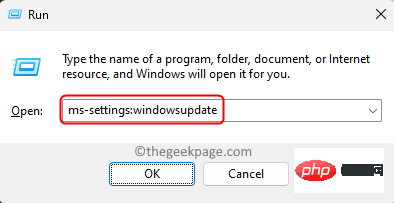
Schritt 3. Klicken Sie auf dieser Seite im Abschnitt „WeitereOptionen“ auf „Erweiterte Optionen“.
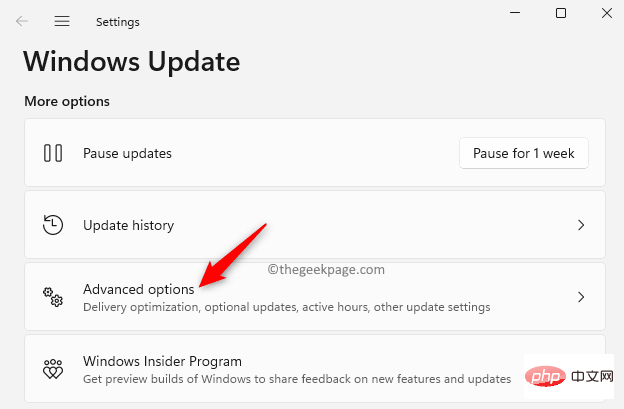
Schritt 4. Klicken Sie auf der Registerkarte „Zusätzliche Optionen“ auf das Kästchen mit der Bezeichnung „Optionale Updates“.
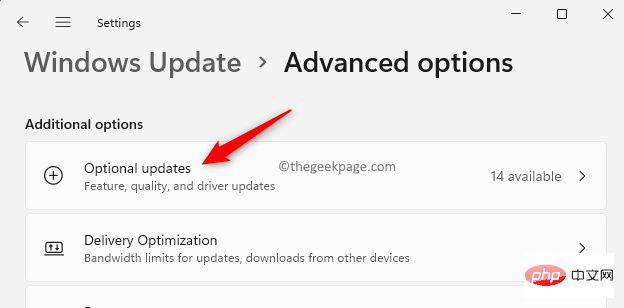
Schritt 5. Wenn Updates verfügbar sind, sehen Sie hier Treiber-Updates.
Klicken Sie auf Treiberaktualisierung.
Schritt 6. Aktivieren Sie das Kontrollkästchen neben den Updates, die Sie installieren möchten.
Schritt 7. Dann klicken Sie auf die Schaltfläche Herunterladenund Installieren.
Schritt 8. Starten Sie Ihren PC nach der Installation des Updates neu, um zu prüfen, ob der ene.sys-Fehler behoben ist.
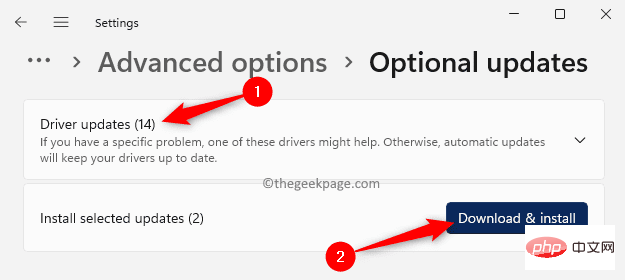 Fix 2 – Datei ene.sys umbenennen
Fix 2 – Datei ene.sys umbenennen
Öffnen Sie den Datei-Explorer (Windows + E).
Schritt 2.Gehen Sie zu C:WindowsSystem32drivers, um die Datei ene.sys zu finden.
Schritt 3.Klicken Sie mit der rechten Maustaste auf diese Datei und wählen Sie die Option „Umbenennen“.
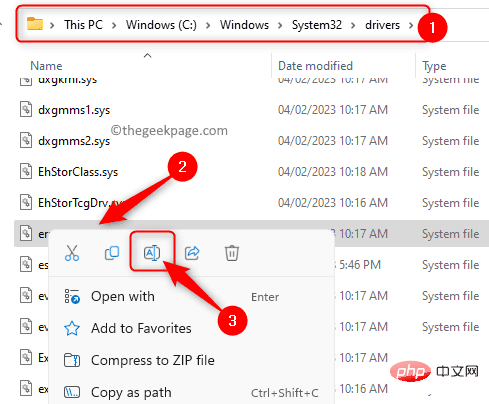
Jetzt benennen Sie diese Datei in etwa ene.sys.old um.
Schritt 5.Nachdem Sie die Datei umbenannt haben, starten Sie Ihren Computer neu. Schritt 6.
Überprüfen Sie, ob der Fehler nach dem Systemstart behoben wurde.Fix 3 – Speicherintegrität deaktivieren
Schritt 1.
Klicken Sie auf dieWindows-Taste auf Ihrer Tastatur und geben Sie GeräteSicherheit in das Suchfeld ein. Schritt 2.
Klicken Sie in den Suchergebnissen auf „Gerätesicherheit“.
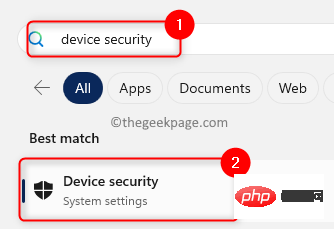 Schritt 3.
Schritt 3.
Isolation“ auf Core Isolation Details.
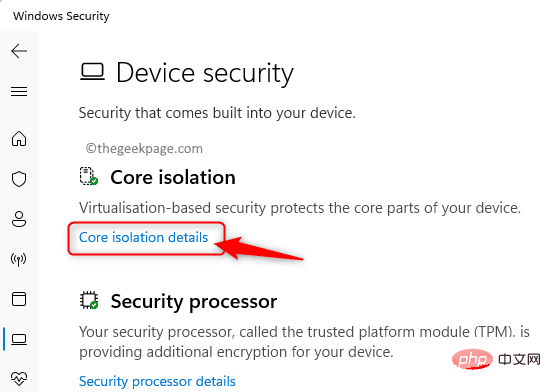 Schritt 4.
Schritt 4.
Speicherintegrität.
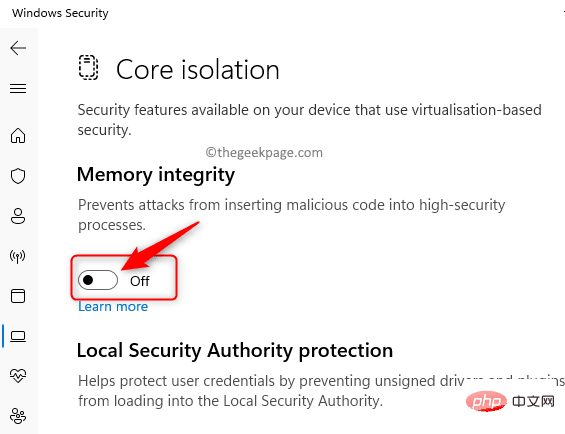 Schritt 5.
Schritt 5.
Schritt 6. Starten Sie Ihren Computer neu und prüfen Sie, ob der Fehler behoben ist.
Fix 4 – Rollback des Betriebssystem-Updates
Schritt 1.Drücken Sie einfach die Tasten
Windows + I, um die App „Einstellungen“ zu öffnen. Schritt 2. Scrollen Sie bei ausgewählter Registerkarte System im linken Bereich nach unten und klicken Sie rechts auf
Wiederherstellung.
Schritt 3. Wenn Sie sehen, dass die Schaltfläche „Zurück“ im Abschnitt „Wiederherstellungsoptionen“ nicht ausgegraut ist, können Sie ein Windows-Betriebssystemupdate zurücksetzen und alle Probleme beheben, die mit dem aktuellen Update auftreten.
Schritt 4. Klicken Sie auf „Zurück“, um mit dem Rollback von Betriebssystemupdates zu beginnen, indem Sie die neuesten Updates deinstallieren.
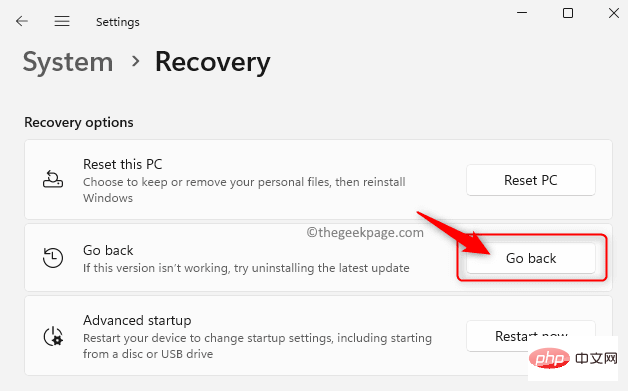
Schritt 5. Gründe für die Entscheidung, zur vorherigen Version zurückzukehren.
Klicken Sie auf Weiter.
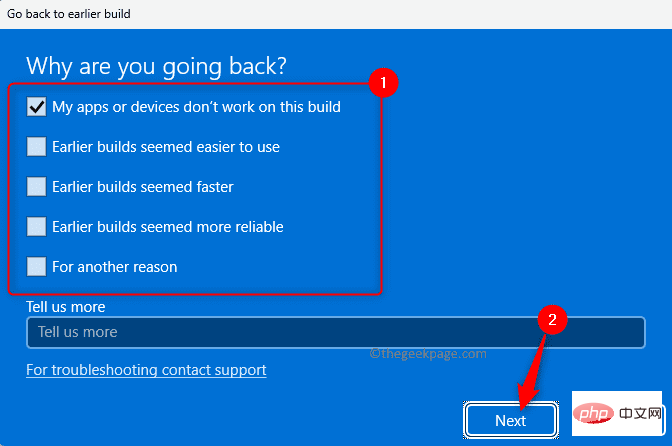
Schritt 6. Wenn Sie dann aufgefordert werden, nach Updates zu suchen, klicken Sie auf „Nein danke“.
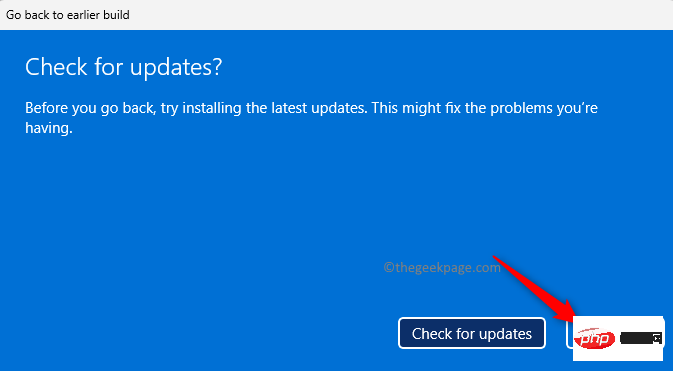
Schritt 7. Klicken Sie im Fenster Was Sie wissen müssen auf „Weiter“.
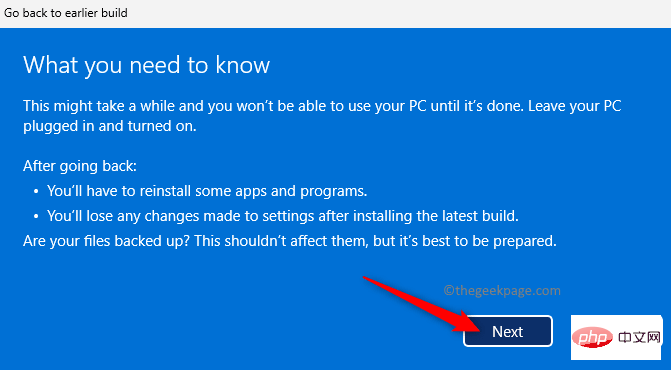
Schritt 8. Wenn Sie im Fenster mit dem Titel „Nicht sperren“ Ihr Anmeldekennwort kennen, klicken Sie auf „Weiter “.
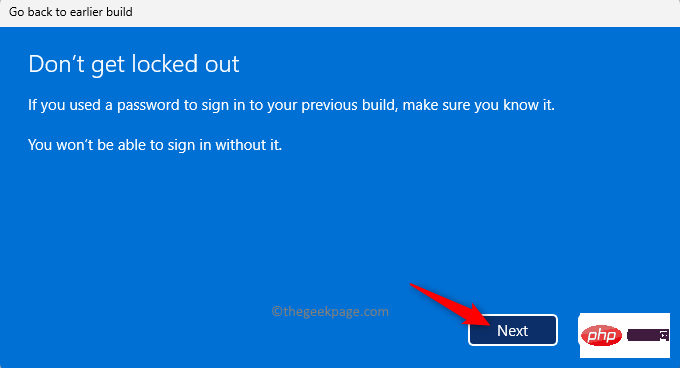
Schritt 9. Klicken Sie abschließend auf „Zu einer früheren Version zurückkehren“.
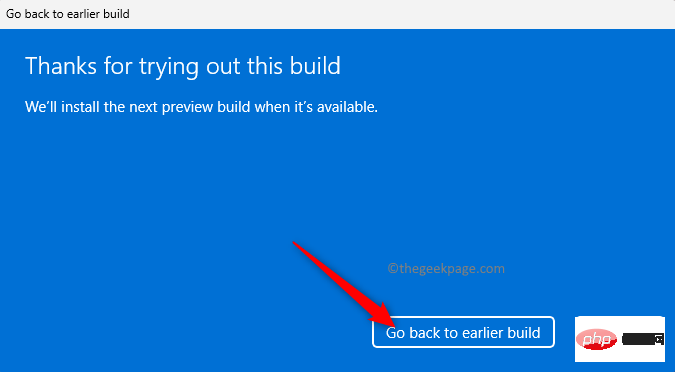
Schritt 10. Warten auf den Abschluss des Update-Rollbacks.
Melden Sie sich an Ihrem Computer an und prüfen Sie, ob der Fehler weiterhin besteht. Fix 5 – Programmkompatibilitäts-Fehlerbehebung ausführenSchritt 1. Drücken Sie Windows + R, um das Dialogfeld „Ausführen“ zu öffnen.
Schritt 2. Geben Sie ms-settings:troubleshooter ein und drücken Sie Enter, um zur Seite troubleshooter zu gelangen.
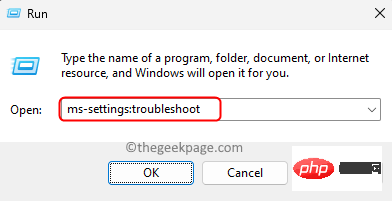
Schritt 3. Klicken Sie hier auf Zusätzliche Fehlerbehebungen.
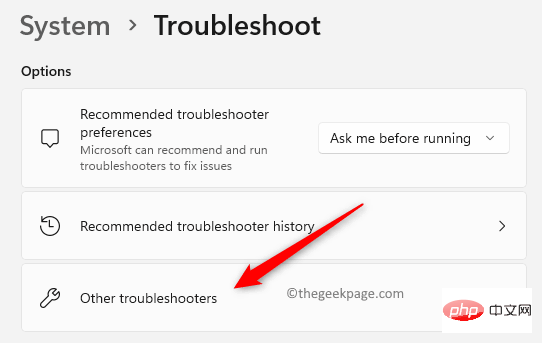
Schritt 4. Scrollen Sie in der angezeigten Liste der Fehlerbehebungen und suchen Sie nach „Programmkompatibilität“.
Schritt 5. Klicken Sie auf die Schaltfläche Ausführen, die mit der Programmkompatibilitäts-Fehlerbehebung verknüpft ist.
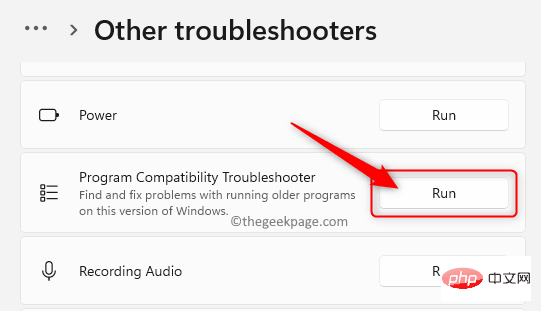
Schritt 6. Wählen Sie die Option „Ja“, um die Erlaubnis zum Ausführen der Diagnose und Schritte zur Behebung des Problems zu erteilen.
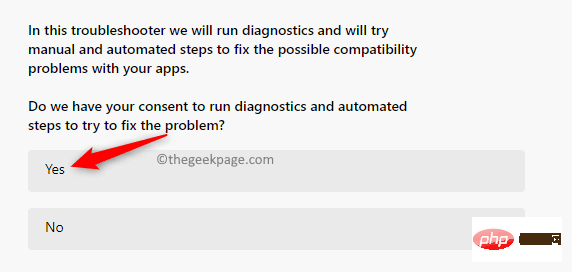
Schritt 7. Wählen Sie dann die App aus, die Sie beheben möchten.
Schritt 8. Wählen Sie nach Auswahl der App das Problem aus, mit dem Sie bei der Nutzung der App konfrontiert sind.
Warten Sie, bis der Fehlerbehebungsprozess ausgeführt wird, und erkennen Sie etwaige Probleme.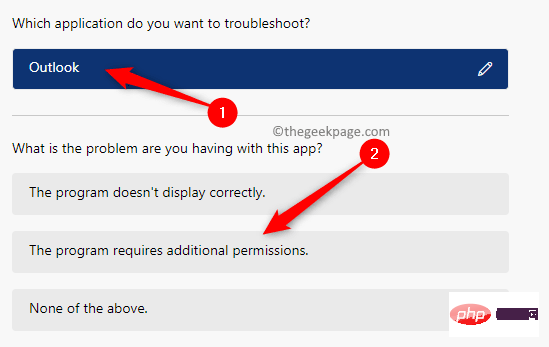
Schritt 9. Klicken Sie auf „Ja“, um die empfohlenen Kompatibilitätseinstellungen anzuwenden.
Schritt 10. Überprüfen Sie, ob der Fehler ene.sys behoben wurde.
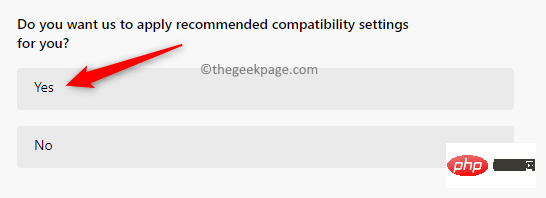
Das obige ist der detaillierte Inhalt vonDer Treiber kann ene.sys auf diesem Gerät unter Windows 11 nicht laden. Für weitere Informationen folgen Sie bitte anderen verwandten Artikeln auf der PHP chinesischen Website!

Heiße KI -Werkzeuge

Undresser.AI Undress
KI-gestützte App zum Erstellen realistischer Aktfotos

AI Clothes Remover
Online-KI-Tool zum Entfernen von Kleidung aus Fotos.

Undress AI Tool
Ausziehbilder kostenlos

Clothoff.io
KI-Kleiderentferner

AI Hentai Generator
Erstellen Sie kostenlos Ai Hentai.

Heißer Artikel

Heiße Werkzeuge

Notepad++7.3.1
Einfach zu bedienender und kostenloser Code-Editor

SublimeText3 chinesische Version
Chinesische Version, sehr einfach zu bedienen

Senden Sie Studio 13.0.1
Leistungsstarke integrierte PHP-Entwicklungsumgebung

Dreamweaver CS6
Visuelle Webentwicklungstools

SublimeText3 Mac-Version
Codebearbeitungssoftware auf Gottesniveau (SublimeText3)

Heiße Themen
 1369
1369
 52
52
 CUDAs universelle Matrixmultiplikation: vom Einstieg bis zur Kompetenz!
Mar 25, 2024 pm 12:30 PM
CUDAs universelle Matrixmultiplikation: vom Einstieg bis zur Kompetenz!
Mar 25, 2024 pm 12:30 PM
Die allgemeine Matrixmultiplikation (GEMM) ist ein wesentlicher Bestandteil vieler Anwendungen und Algorithmen und außerdem einer der wichtigen Indikatoren zur Bewertung der Leistung der Computerhardware. Eingehende Forschung und Optimierung der Implementierung von GEMM können uns helfen, Hochleistungsrechnen und die Beziehung zwischen Software- und Hardwaresystemen besser zu verstehen. In der Informatik kann eine effektive Optimierung von GEMM die Rechengeschwindigkeit erhöhen und Ressourcen einsparen, was für die Verbesserung der Gesamtleistung eines Computersystems von entscheidender Bedeutung ist. Ein tiefgreifendes Verständnis des Funktionsprinzips und der Optimierungsmethode von GEMM wird uns helfen, das Potenzial moderner Computerhardware besser zu nutzen und effizientere Lösungen für verschiedene komplexe Computeraufgaben bereitzustellen. Durch Optimierung der Leistung von GEMM
 Das intelligente Fahrsystem Qiankun ADS3.0 von Huawei wird im August auf den Markt kommen und erstmals auf dem Xiangjie S9 eingeführt
Jul 30, 2024 pm 02:17 PM
Das intelligente Fahrsystem Qiankun ADS3.0 von Huawei wird im August auf den Markt kommen und erstmals auf dem Xiangjie S9 eingeführt
Jul 30, 2024 pm 02:17 PM
Am 29. Juli nahm Yu Chengdong, Huawei-Geschäftsführer, Vorsitzender von Terminal BG und Vorsitzender von Smart Car Solutions BU, an der Übergabezeremonie des 400.000sten Neuwagens von AITO Wenjie teil, hielt eine Rede und kündigte an, dass die Modelle der Wenjie-Serie dies tun werden Dieses Jahr auf den Markt kommen Im August wurde die Huawei Qiankun ADS 3.0-Version auf den Markt gebracht und es ist geplant, die Upgrades sukzessive von August bis September voranzutreiben. Das Xiangjie S9, das am 6. August auf den Markt kommt, wird erstmals mit dem intelligenten Fahrsystem ADS3.0 von Huawei ausgestattet sein. Mit Hilfe von Lidar wird Huawei Qiankun ADS3.0 seine intelligenten Fahrfähigkeiten erheblich verbessern, über integrierte End-to-End-Funktionen verfügen und eine neue End-to-End-Architektur von GOD (allgemeine Hinderniserkennung)/PDP (prädiktiv) einführen Entscheidungsfindung und Kontrolle), Bereitstellung der NCA-Funktion für intelligentes Fahren von Parkplatz zu Parkplatz und Aktualisierung von CAS3.0
 Welche Version des Apple 16-Systems ist die beste?
Mar 08, 2024 pm 05:16 PM
Welche Version des Apple 16-Systems ist die beste?
Mar 08, 2024 pm 05:16 PM
Die beste Version des Apple 16-Systems ist iOS16.1.4. Die beste Version des iOS16-Systems kann von Person zu Person unterschiedlich sein. Die Ergänzungen und Verbesserungen im täglichen Nutzungserlebnis wurden auch von vielen Benutzern gelobt. Welche Version des Apple 16-Systems ist die beste? Antwort: iOS16.1.4 Die beste Version des iOS 16-Systems kann von Person zu Person unterschiedlich sein. Öffentlichen Informationen zufolge gilt iOS16, das 2022 auf den Markt kam, als eine sehr stabile und leistungsstarke Version, und die Benutzer sind mit dem Gesamterlebnis recht zufrieden. Darüber hinaus wurden die neuen Funktionen und Verbesserungen des täglichen Nutzungserlebnisses in iOS16 von vielen Benutzern gut angenommen. Insbesondere in Bezug auf die aktualisierte Akkulaufzeit, Signalleistung und Heizungssteuerung war das Feedback der Benutzer relativ positiv. Betrachtet man jedoch das iPhone14
 Was ist die Tastenkombination zum Umbenennen? Was ist die Tastenkombination zum Umbenennen?
Feb 22, 2024 pm 02:50 PM
Was ist die Tastenkombination zum Umbenennen? Was ist die Tastenkombination zum Umbenennen?
Feb 22, 2024 pm 02:50 PM
Die Tastenkombination zum Umbenennen ist F2. Analyse 1 Die Tastenkombination zum Umbenennen ist F2. 2 Wenn Sie eine Datei oder einen Ordner umbenennen möchten, können Sie nach Auswahl der Datei F2 drücken, sie direkt ändern und die Eingabetaste drücken. 3 Manchmal können Sie die Datei auch mit der Maus auswählen, mit der rechten Maustaste klicken, Umbenennen auswählen und nach Abschluss der Änderung die Eingabetaste drücken. 4 Tastenkombinationen beziehen sich auf eine spezielle Tastenkombination oder Tastenfolge auf der Tastatur, mit der ein bestimmter Befehl schnell ausgeführt werden kann, wodurch die Arbeitseffizienz effektiv verbessert werden kann. Ergänzung: Was sind Tastenkombinationen? 1 Tastenkombinationen, auch Hotkeys genannt, beziehen sich auf das Ausführen eines Vorgangs über bestimmte Tasten, Tastenfolgen oder Tastenkombinationen. Sie können anstelle der Maus Tastenkombinationen verwenden, um einige Arbeiten zu erledigen. Sie können Tastaturkürzel verwenden, um das Startmenü, den Desktop, Menüs und Dialogfelder zu öffnen, zu schließen und darin zu navigieren.
 Immer neu! Upgrade der Huawei Mate60-Serie auf HarmonyOS 4.2: KI-Cloud-Erweiterung, Xiaoyi-Dialekt ist so einfach zu bedienen
Jun 02, 2024 pm 02:58 PM
Immer neu! Upgrade der Huawei Mate60-Serie auf HarmonyOS 4.2: KI-Cloud-Erweiterung, Xiaoyi-Dialekt ist so einfach zu bedienen
Jun 02, 2024 pm 02:58 PM
Am 11. April kündigte Huawei erstmals offiziell den 100-Maschinen-Upgradeplan für HarmonyOS 4.2 an. Dieses Mal werden mehr als 180 Geräte an dem Upgrade teilnehmen, darunter Mobiltelefone, Tablets, Uhren, Kopfhörer, Smart-Screens und andere Geräte. Im vergangenen Monat haben mit dem stetigen Fortschritt des HarmonyOS4.2-Upgradeplans für 100 Maschinen auch viele beliebte Modelle, darunter Huawei Pocket2, Huawei MateX5-Serie, Nova12-Serie, Huawei Pura-Serie usw., mit der Aktualisierung und Anpassung begonnen, was bedeutet, dass dass es mehr Benutzer von Huawei-Modellen geben wird, die das gemeinsame und oft neue Erlebnis von HarmonyOS genießen können. Den Rückmeldungen der Benutzer zufolge hat sich das Erlebnis der Modelle der Huawei Mate60-Serie nach dem Upgrade von HarmonyOS4.2 in allen Aspekten verbessert. Vor allem Huawei M
 Welche Computer-Betriebssysteme gibt es?
Jan 12, 2024 pm 03:12 PM
Welche Computer-Betriebssysteme gibt es?
Jan 12, 2024 pm 03:12 PM
Ein Computerbetriebssystem ist ein System zur Verwaltung von Computerhardware und -software. Es ist auch ein Betriebssystemprogramm, das auf allen Softwaresystemen basiert. Welche Computersysteme gibt es also? Im Folgenden erklärt Ihnen der Herausgeber, was Computer-Betriebssysteme sind. Das sogenannte Betriebssystem dient der Verwaltung von Computerhardware und Softwareprogrammen. Sämtliche Software wird auf Basis von Betriebssystemprogrammen entwickelt. Tatsächlich gibt es viele Arten von Betriebssystemen, darunter solche für den industriellen Einsatz, den kommerziellen Einsatz und den persönlichen Gebrauch, die ein breites Anwendungsspektrum abdecken. Im Folgenden erklärt Ihnen der Herausgeber, was Computer-Betriebssysteme sind. Welche Computer-Betriebssysteme sind Windows-Systeme? Das Windows-System ist ein Betriebssystem, das von der Microsoft Corporation in den Vereinigten Staaten entwickelt wurde. als die meisten
 Ausführliche Erklärung zum Ändern des Systemdatums in der Oracle-Datenbank
Mar 09, 2024 am 10:21 AM
Ausführliche Erklärung zum Ändern des Systemdatums in der Oracle-Datenbank
Mar 09, 2024 am 10:21 AM
Ausführliche Erläuterung der Methode zum Ändern des Systemdatums in der Oracle-Datenbank. In der Oracle-Datenbank umfasst die Methode zum Ändern des Systemdatums hauptsächlich das Ändern des Parameters NLS_DATE_FORMAT und die Verwendung der Funktion SYSDATE. In diesem Artikel werden diese beiden Methoden und ihre spezifischen Codebeispiele ausführlich vorgestellt, um den Lesern zu helfen, den Vorgang zum Ändern des Systemdatums in der Oracle-Datenbank besser zu verstehen und zu beherrschen. 1. Ändern Sie die NLS_DATE_FORMAT-Parametermethode. NLS_DATE_FORMAT sind Oracle-Daten
 Unterschiede und Gemeinsamkeiten von cmd-Befehlen in Linux- und Windows-Systemen
Mar 15, 2024 am 08:12 AM
Unterschiede und Gemeinsamkeiten von cmd-Befehlen in Linux- und Windows-Systemen
Mar 15, 2024 am 08:12 AM
Linux und Windows sind zwei gängige Betriebssysteme, die das Open-Source-Linux-System bzw. das kommerzielle Windows-System darstellen. In beiden Betriebssystemen gibt es eine Befehlszeilenschnittstelle, über die Benutzer mit dem Betriebssystem interagieren können. In Linux-Systemen verwenden Benutzer die Shell-Befehlszeile, während Benutzer in Windows-Systemen die cmd-Befehlszeile verwenden. Die Shell-Befehlszeile im Linux-System ist ein sehr leistungsfähiges Tool, das fast alle Systemverwaltungsaufgaben erledigen kann.



